Les 90

Materialen:
kleurstaaltje
dame
dame2
piramiden-gizeh
mask 2020
sg_blocky
slang
De materialen vind je hier: *Klik*
Gebruikte filters:
Effecten – Insteekfilters – L en K Landksiteofwonders - L en K's Elvida
Stap 1
Open een nieuwe transparante afbeelding van 900 x 650 pixels.
Stap 2
Zet je voorgrond op kleur 1 en je achtergrond op kleur 2.
Stap 3
Vul je transparante afbeelding met kleur 2.
Stap 4
Lagen – nieuwe rasterlaag.
Stap 5
Vul de laag met kleur 1.
Stap 6
Lagen – nieuwe maskerlaag – uit afbeelding.
Zoek je masker sg_blocky. Vinkje bij luminantie van bron.
Stap 7
Lagen - samenvoegen – groep samenvoegen.
Stap 8
Activeer Piramiden-gizeh.
Stap 9
Lagen – nieuwe maskerlaag – uit afbeelding.
Zoek je masker 2020. Vinkje bij luminantie van bron.
Stap 10
Lagen - samenvoegen – groep samenvoegen.
Stap 11
Bewerken – kopiëren
Stap 12
Bewerken – plakken als nieuwe laag in je werkje.
Plaats de tube links boven. Zie voorbeeld.
Stap 13
Lagen – eigenschappen – zet de modus van deze laag op zacht licht.
Stap 14
Activeer slang.
Stap 15
Bewerken – kopiëren
Stap 16
Bewerken – plakken als nieuwe laag in je werkje.
Plaats de tube rechts beneden. Zie voorbeeld.
Stap 17
Effecten – 3D effecten – slagschaduw
Zet V op 1 en H op 1- dekking op 65 en vervagen op 10 – kleur zwart
Geen vinkje bij schaduw op nieuwe laag.
Stap 18
Activeer dame.
Stap 19
Lagen – nieuwe maskerlaag – uit afbeelding.
Zoek je masker 2020. Vinkje bij luminantie van bron.
Stap 20
Lagen - samenvoegen – groep samenvoegen.
Stap 21
Bewerken – kopiëren
Stap 22
Bewerken – plakken als nieuwe laag in je werkje.
Plaats de tube rechts boven. Zie voorbeeld.
Stap 23
Lagen – eigenschappen – zet de modus van deze laag op zacht licht.
Stap 24
Activeer dame 2.
Stap 25
Afbeelding – formaat wijzigen – 75%. Vinkje bij formaat van alle lagen wijzigen.
Stap 26
Bewerken – kopiëren
Stap 27
Bewerken – plakken als nieuwe laag in je werkje.
Plaats de tube links beneden. Zie voorbeeld.
Stap 28
Effecten – 3D effecten – slagschaduw
De instellingen staan nog goed.
Stap 29
Lagen – samenvoegen – alle lagen samenvoegen
Stap 30
Bewerken – kopiëren
Stap 31
Lagen – nieuwe rasterlaag.
Plaats hierop je watermerk.
Stap 32
Afbeelding – randen toevoegen – 2 pixels kleur 2
Stap 33
Selecties – alles selecteren
Stap 34
Afbeelding – randen toevoegen – 50 pixels kleur 1
Stap 35
Selecties – omkeren
Stap 36
Bewerken – plakken in selectie
Stap 37
Aanpassen – vervagen – gaussiaanse vervaging

Stap 38
Effecten – Insteekfilters – L en K Landksiteofwonders - L en K's Elvida
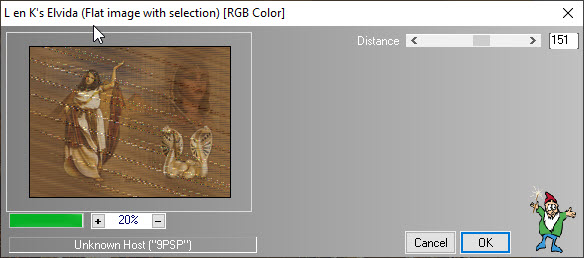
Stap 39
Selecties – omkeren
Stap 40
Effecten – 3D effecten – slagschaduw
Zet V op 10 en H op 10- dekking op 50 en vervagen op 5 – kleur zwart
Geen vinkje bij schaduw op nieuwe laag.
Stap 41
Herhalen slagschaduw met V en H op -10
Stap 42
Afbeelding – randen toevoegen – 2 pixels kleur 2
Stap 43
Selecties - niets selecteren
Stap 44
Afbeelding – formaat wijzigen – 600 pixels langste zijde. Vinkje bij formaat van alle lagen wijzigen.
Stap 45
Aanpassen – scherpte – onscherp masker – 1 – 64 – 4.
Stap 46
Geef je crea een naam en sla op als jpg.
Succes.
Deze les is geschreven door Wieske op 1 mei 2021.
Het is verboden deze te kopiëren of te verspreiden.
Elke gelijkenis met een lesje op internet is zuiver toeval.
Les 90
Abonneren op:
Reacties (Atom)